Buka kunci kuasa ciri terjemahan Google Chrome!
Panduan ini menyediakan langkah demi langkah langkah-langkah mengenai cara menterjemahkan laman web dengan mudah menggunakan Google Chrome. Menguasai teknik -teknik ini akan menghapuskan halangan bahasa dan membolehkan pelayaran laman web berbilang bahasa yang cekap. Kami akan merangkumi menerjemahkan keseluruhan halaman, teks yang dipilih, dan menyesuaikan tetapan terjemahan anda.
Langkah 1: Mengakses Menu Tetapan
Cari dan klik butang menu Chrome (biasanya tiga titik menegak atau tiga baris mendatar) di sudut kanan atas tetingkap penyemak imbas anda.

Langkah 2: Menavigasi ke Tetapan
Dalam menu dropdown, pilih pilihan "Tetapan". Ini akan membuka halaman Tetapan Chrome.

Langkah 3: Mencari Tetapan Terjemahan
Di bahagian atas halaman tetapan, anda akan menemui bar carian. Masukkan "Terjemahan" atau "bahasa" untuk mencari tetapan yang relevan dengan cepat.
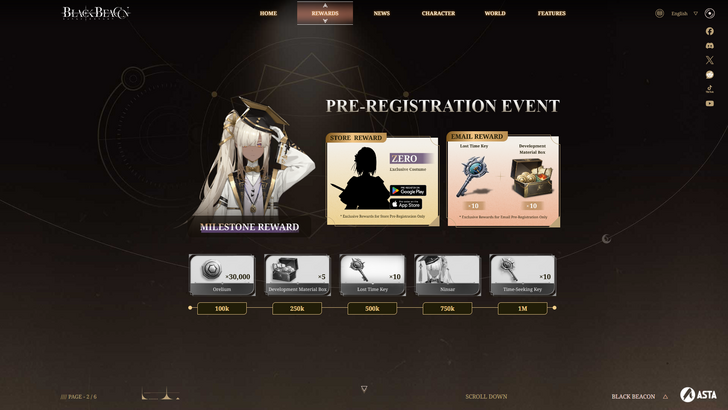
Langkah 4: Mengakses Tetapan Bahasa
Anda akan melihat pilihan untuk "bahasa" atau "perkhidmatan terjemahan." Klik pada ini untuk meneruskan.
Langkah 5: Menguruskan Bahasa
Halaman Tetapan Bahasa memaparkan senarai bahasa yang disokong. Di sini anda boleh menambah, membuang, atau menyusun semula bahasa.
Langkah 6: Membolehkan terjemahan automatik
Secara kritis, pastikan pilihan "Tawaran untuk menterjemahkan halaman yang tidak dalam bahasa yang anda baca" diaktifkan. Ini akan mendorong anda untuk menterjemahkan halaman yang ditulis dalam bahasa selain daripada bahasa lalai penyemak imbas anda.
Dengan mengikuti langkah -langkah mudah ini, anda akan membuka potensi penuh keupayaan terjemahan Google Chrome dan menikmati pengalaman melayari pelbagai bahasa yang lancar.






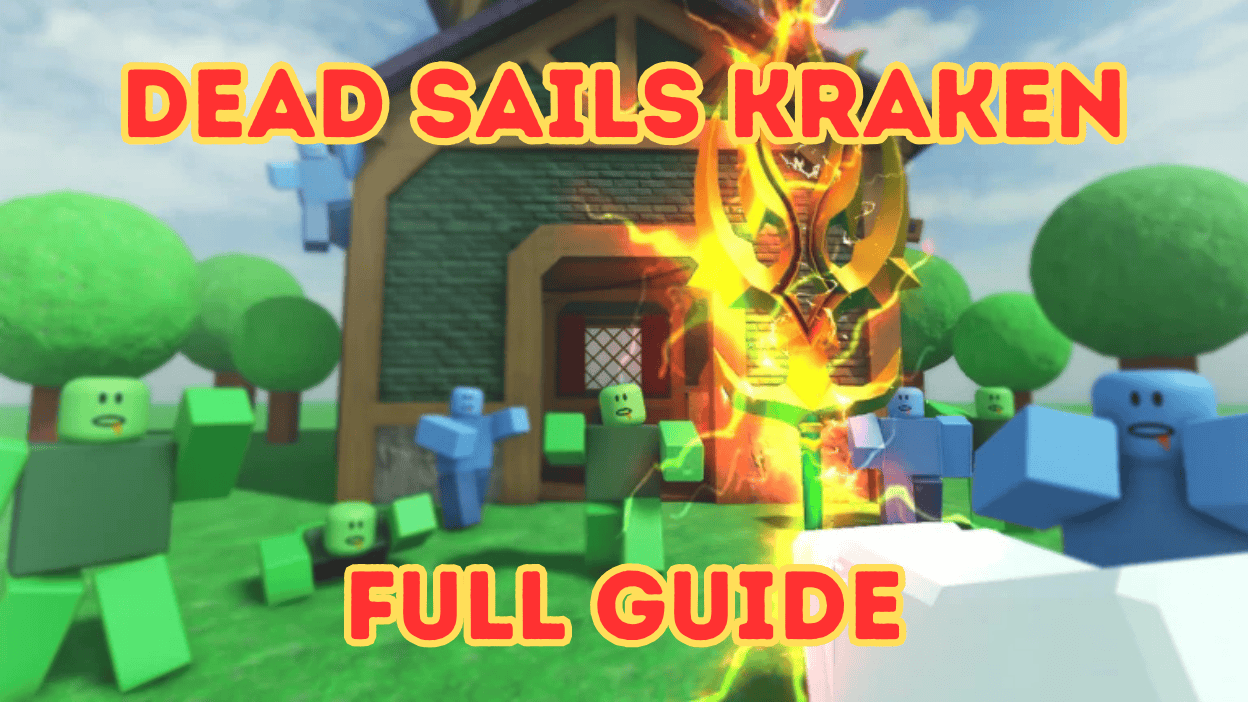

![Taffy Tales [v1.07.3a]](https://imgs.xfsxw.com/uploads/32/1719554710667e529623764.jpg)











